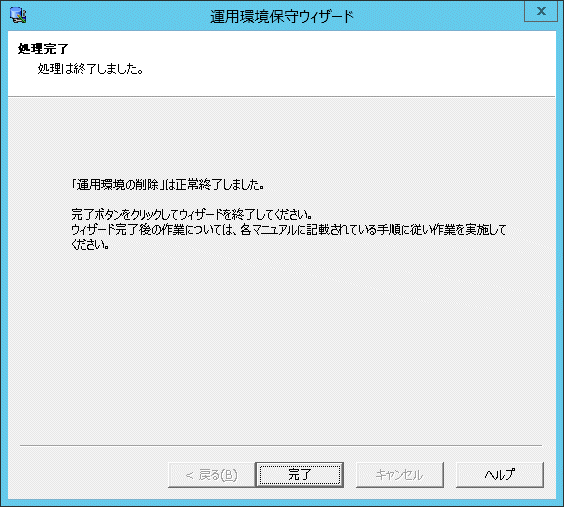運用環境保守ウィザードを起動し、運用管理サーバの運用環境を削除します。
注意
インベントリデータベースを削除する場合の注意事項
監視ポリシーを作成している状態でインベントリデータベースを削除すると、初回の監視ポリシーの作成時に、内部的に作成したインストールレス型エージェント監視のポリシーの内容や、ユーザが作成したインストールレス型エージェント監視のポリシーの内容が失われ、正常に更新/削除を実施できなくなります。
そのため、インベントリデータベースの拡張以外でインベントリデータベースを削除する場合は、以下のどちらかの作業を行ってください。
インベントリデータベースの削除の前に、インストールレス型エージェント監視のポリシーをすべて削除する
フレームワークデータベースとインベントリデータベースを両方とも削除する
環境削除
運用環境の構築を行ったときと同じユーザでログオンします。
注意
ローカルコンピュータ上のAdministratorユーザ名を変更している場合
Administratorユーザのユーザ名を変更している場合は、“Administratorユーザ(ビルトインアカウント)についての注意事項【Windows版】”を参照してください。
操作ユーザを使用する場合
運用環境保守ウィザード起動時に、以下のユーザアカウント制御ダイアログが表示されます。[はい]をクリックして続行してください。
次のプログラムにこのコンピュータへの変更を許可しますか?
[スタート]-[Systemwalker Centric Manager]-[運用環境の保守 (Systemwalker Centric Manager)]を選択します。
[運用環境保守ウィザードへようこそ]画面で[次へ]ボタンをクリックします。
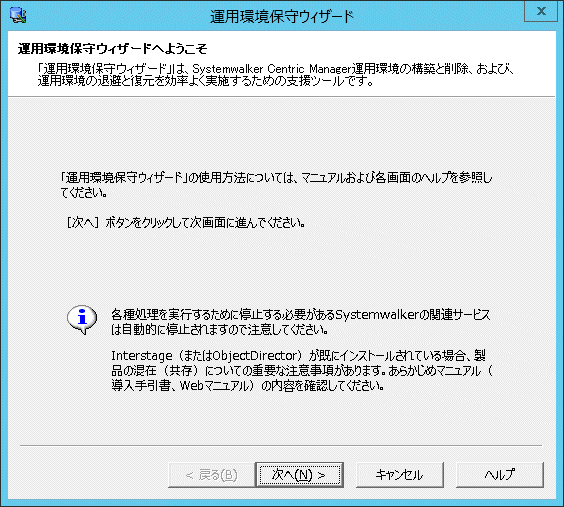
[処理の選択]画面で[実施する処理]として[運用環境の削除]を選択します。なお、[処理の選択]画面のメッセージは、運用環境の構築状態に応じて変わります。
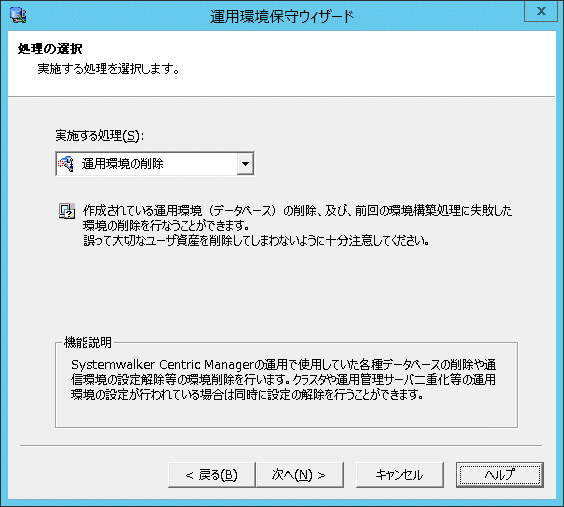
[環境の削除]画面で削除するデータベースを選択します。
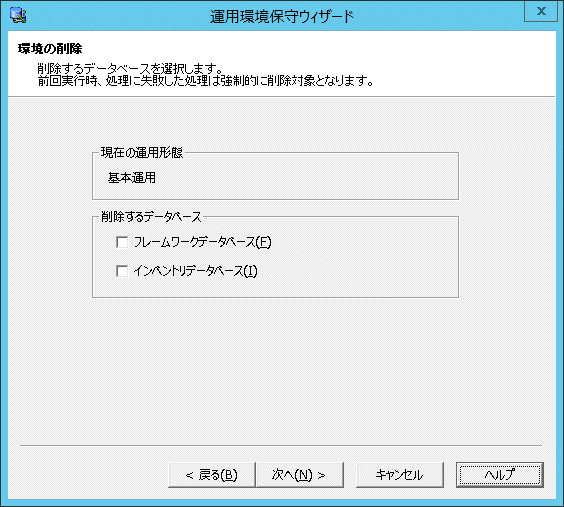
[設定内容の確認]画面で設定内容を確認後、[次へ]ボタンをクリックします。
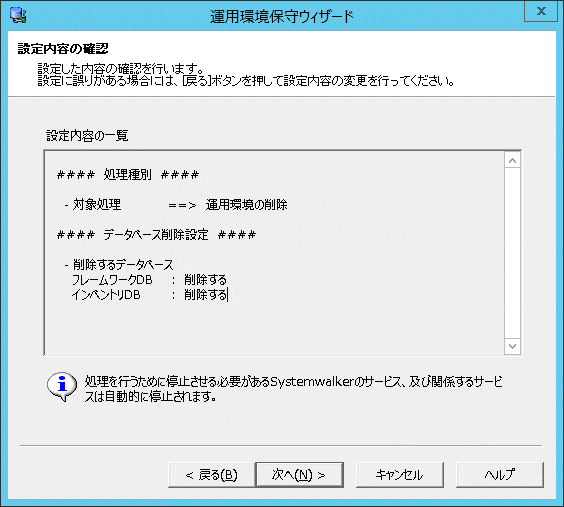
以下の確認メッセージが表示されます。削除する場合は、[はい]ボタンをクリックします。

データベースの削除処理が実行されます。
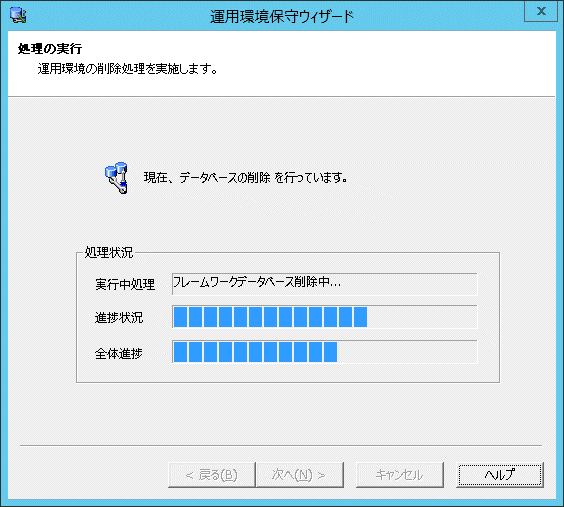
データベースの削除処理が終了すると以下の画面が表示されます。